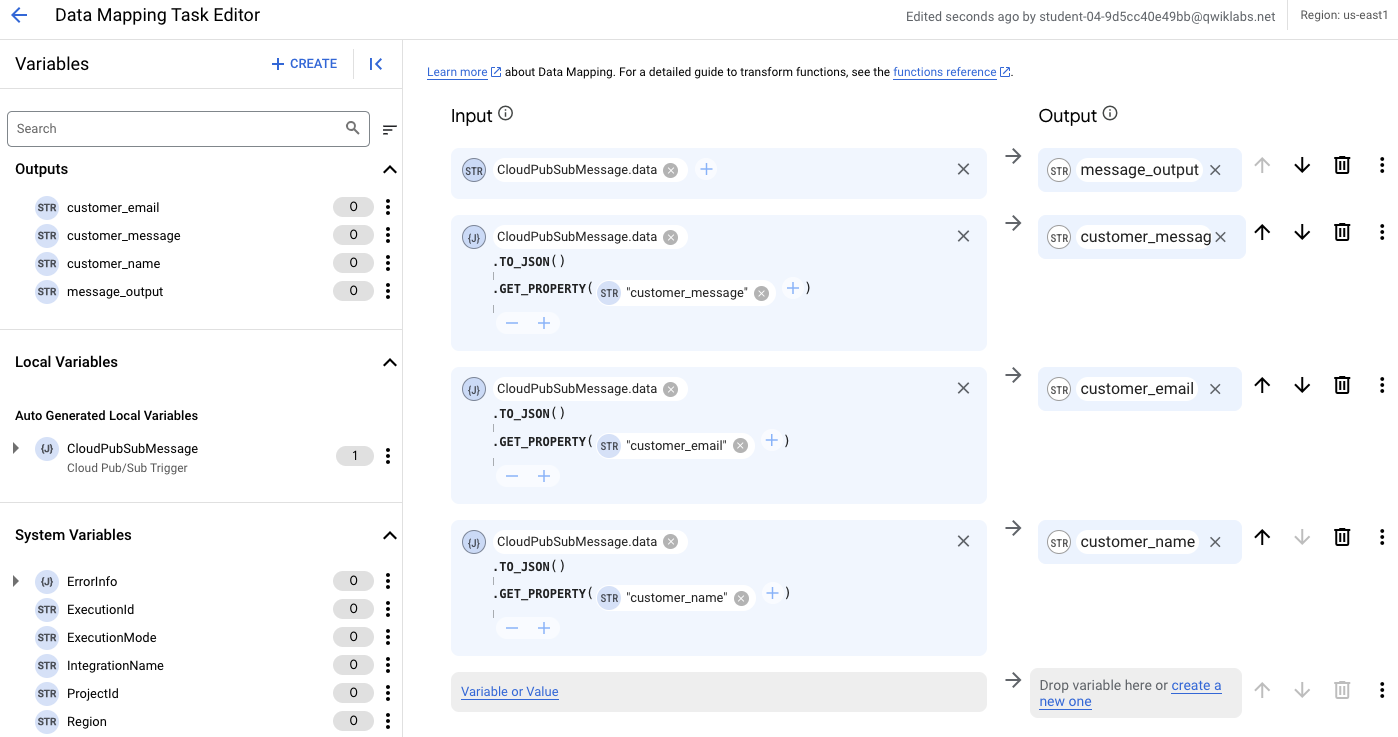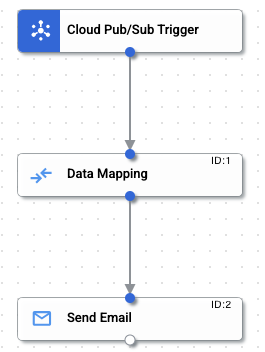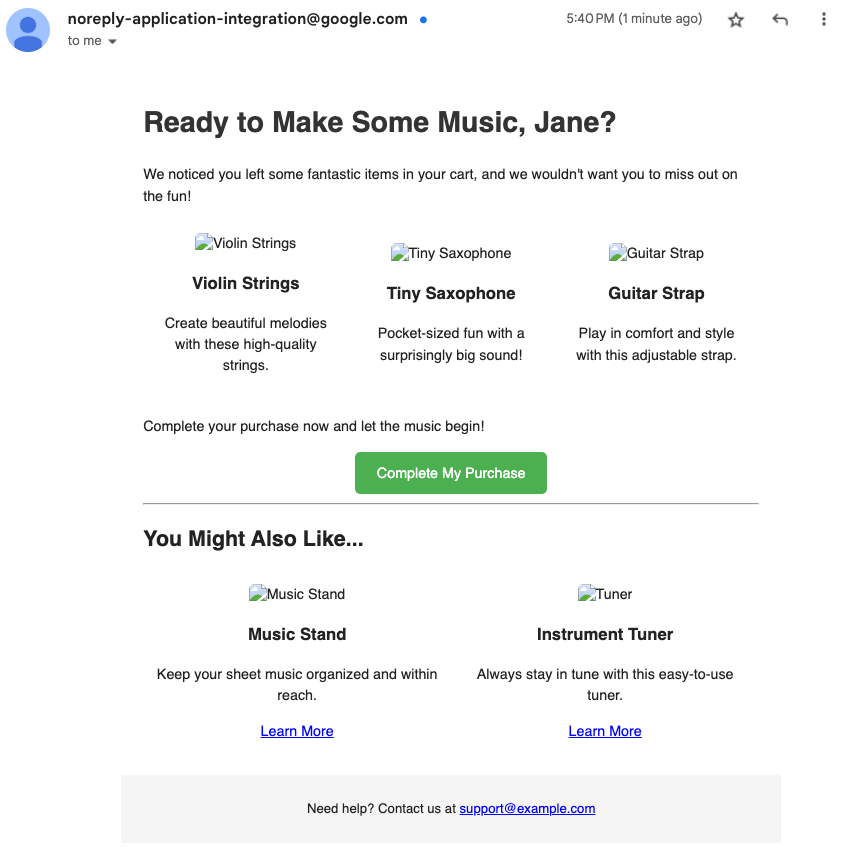GSP1284

Visão geral
Criar um sistema de engajamento do cliente geralmente é complexo e pode exigir ferramentas especializadas. Mas, e se você pudesse fazer isso com algo tão fácil quanto uma instrução SQL? Agora isso é possível com as consultas contínuas do BigQuery.
Imagine este cenário: você atraiu clientes em potencial para seu site incrível e eles adicionaram itens ao carrinho de compras. Porém, eles saem do site sem concluir a compra. Uma solução? Uma interação em tempo real realizada com as consultas contínuas do BigQuery e o Gemini que reacende o interesse com um e-mail personalizado.
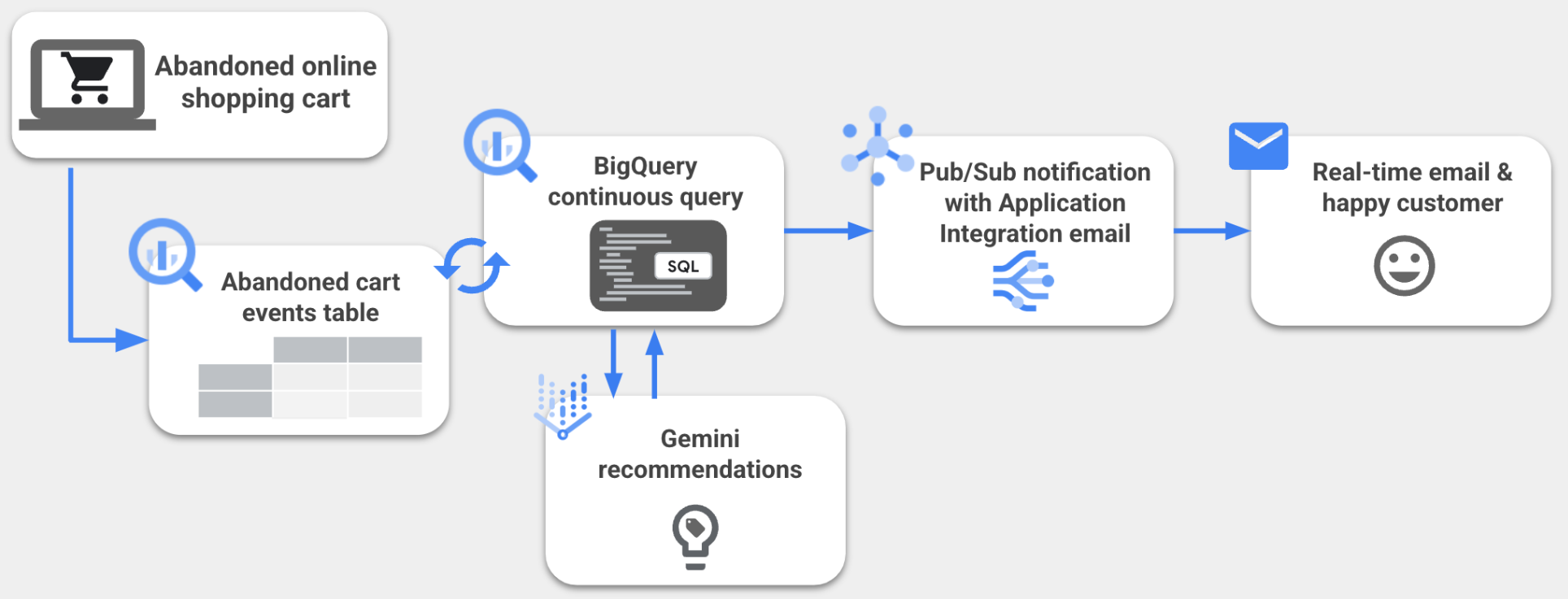
As consultas contínuas do BigQuery são instruções SQL executadas continuamente, permitindo a análise dos dados recebidos no BigQuery em tempo real. Você pode usar consultas contínuas para realizar tarefas urgentes, como criar insights e agir imediatamente com base neles, aplicar a inferência de machine learning (ML) em tempo real usando o conteúdo gerado, e replicar dados em outras plataformas. Dessa forma, você pode usar o BigQuery como um dispositivo de tratamento de dados orientado a eventos para a lógica de decisão do aplicativo. Ao usar as consultas contínuas do BigQuery, é possível desbloquear casos de uso de IA em tempo real, como o uso de modelos de IA generativa, como o Gemini, para gerar textos personalizados com base nas seleções do cliente.
Neste laboratório, você vai aprender a gerar e enviar e-mail personalizados com consultas contínuas do BigQuery, modelos do Gemini, Pub/Sub e gatilhos do Application Integration. Especificamente, você vai criar uma consulta contínua do BigQuery que monitora uma tabela do BigQuery em busca de registros de carrinhos de compras abandonados e envia novas informações sobre eles para que o Gemini possa gerar um e-mail promocional personalizado para esse cliente. O conteúdo do e-mail personalizado é exportado do BigQuery para um tópico do Pub/Sub, e o gatilho do Application Integration que você configurou envia um e-mail para cada mensagem do Pub/Sub recebida.
O que você vai aprender
Neste laboratório, você vai aprender a:
- criar e configurar um modelo remoto do BigQuery ML (Gemini 2.0 Flash);
- conceder acesso a uma conta de serviço personalizada aos recursos do BigQuery e do Pub/Sub;
- criar e configurar um gatilho do Application Integration;
- criar uma consulta contínua no BigQuery que gera texto de e-mail com o Gemini;
- adicionar dados à tabela de carrinhos abandonados para testar a consulta contínua.
Configuração e requisitos
Antes de clicar no botão Começar o Laboratório
Leia estas instruções. Os laboratórios são cronometrados e não podem ser pausados. O timer é ativado quando você clica em Iniciar laboratório e mostra por quanto tempo os recursos do Google Cloud vão ficar disponíveis.
Este laboratório prático permite que você realize as atividades em um ambiente real de nuvem, e não em uma simulação ou demonstração. Você vai receber novas credenciais temporárias para fazer login e acessar o Google Cloud durante o laboratório.
Confira os requisitos para concluir o laboratório:
- Acesso a um navegador de Internet padrão (recomendamos o Chrome).
Observação: para executar este laboratório, use o modo de navegação anônima (recomendado) ou uma janela anônima do navegador. Isso evita conflitos entre sua conta pessoal e de estudante, o que poderia causar cobranças extras na sua conta pessoal.
- Tempo para concluir o laboratório: não se esqueça que, depois de começar, não será possível pausar o laboratório.
Observação: use apenas a conta de estudante neste laboratório. Se usar outra conta do Google Cloud, você poderá receber cobranças nela.
Como iniciar seu laboratório e fazer login no console do Google Cloud
-
Clique no botão Começar o laboratório. Se for preciso pagar por ele, uma caixa de diálogo vai aparecer para você selecionar a forma de pagamento.
No painel Detalhes do Laboratório, à esquerda, você vai encontrar o seguinte:
- O botão Abrir Console do Google Cloud
- O tempo restante
- As credenciais temporárias que você vai usar neste laboratório
- Outras informações, se forem necessárias
-
Se você estiver usando o navegador Chrome, clique em Abrir console do Google Cloud ou clique com o botão direito do mouse e selecione Abrir link em uma janela anônima.
O laboratório ativa os recursos e depois abre a página Fazer Login em outra guia.
Dica: coloque as guias em janelas separadas lado a lado.
Observação: se aparecer a caixa de diálogo Escolher uma conta, clique em Usar outra conta.
-
Se necessário, copie o Nome de usuário abaixo e cole na caixa de diálogo Fazer login.
{{{user_0.username | "Username"}}}
Você também encontra o nome de usuário no painel Detalhes do Laboratório.
-
Clique em Próxima.
-
Copie a Senha abaixo e cole na caixa de diálogo de Olá.
{{{user_0.password | "Password"}}}
Você também encontra a senha no painel Detalhes do Laboratório.
-
Clique em Próxima.
Importante: você precisa usar as credenciais fornecidas no laboratório, e não as da sua conta do Google Cloud.
Observação: se você usar sua própria conta do Google Cloud neste laboratório, é possível que receba cobranças adicionais.
-
Acesse as próximas páginas:
- Aceite os Termos e Condições.
- Não adicione opções de recuperação nem autenticação de dois fatores (porque essa é uma conta temporária).
- Não se inscreva em testes gratuitos.
Depois de alguns instantes, o console do Google Cloud será aberto nesta guia.
Observação: para acessar os produtos e serviços do Google Cloud, clique no Menu de navegação ou digite o nome do serviço ou produto no campo Pesquisar.

Tarefa 1: criar e configurar um modelo remoto do BigQuery ML
Nesta tarefa, vários recursos foram pré-criados, incluindo um conjunto de dados do BigQuery chamado continuous_queries e uma tabela chamada abandoned_carts para os carrinhos de compras abandonados.
Você vai criar e configurar outros recursos do BigQuery, incluindo um modelo remoto do BigQuery ML com o Gemini 2.0 Flash que vai funcionar como endpoint para gerar o conteúdo de e-mail personalizado para seu fluxo de trabalho.
Criar uma conexão remota do BigQuery
-
No console do Google Cloud, clique no Menu de navegação ( ) > BigQuery.
) > BigQuery.
-
No painel "Explorador", clique em + Adicionar e depois em Conexões com fontes de dados externas.
Observação: se a opção + Adicionar seguida de Conexão com fontes de dados externas não aparecer, clique em + Adicionar dados e use a barra de pesquisa de fontes de dados para procurar a Vertex AI. Clique no resultado para Vertex AI.
-
Em Tipo de conexão, selecione Modelos remotos, funções remotas e BigLake (recurso do Cloud) da Vertex AI.
-
Em ID da conexão, insira: continuous-queries-connection
-
Em Tipo de local, selecione Região > .
-
Clique em Criar conexão e depois em Acessar a conexão (na mensagem na parte de baixo da página).
Na página Informações da conexão, copie o ID da conta de serviço para uso na próxima seção.
Por exemplo: bqcx-1054723899402-whbp@gcp-sa-bigquery-condel.iam.gserviceaccount.com
Conceder o papel do IAM para a Vertex AI à conta de serviço do BigQuery
-
No console do Google Cloud, em Menu de navegação ( ), selecione IAM e administrador > IAM.
), selecione IAM e administrador > IAM.
-
Clique em Conceder acesso.
-
Em Novos principais, insira o ID da conta de serviço que você copiou na seção anterior (como bqcx-1054723899402-whbp@gcp-sa-bigquery-condel.iam.gserviceaccount.com).
-
Em Selecionar papel, escolha Vertex AI > Usuário da Vertex AI.
-
Clique em Salvar.
Criar um modelo remoto do BigQuery ML
-
No console do Google Cloud, clique no Menu de navegação ( ) > BigQuery.
) > BigQuery.
-
Clique em Consulta sem título para acessar uma janela de consulta em branco.
-
Copie e cole a consulta a seguir para criar um modelo do BigQuery ML e clique em Executar.
# Create a BigQuery ML remote model named gemini_2_0_flash
CREATE MODEL `{{{project_0.project_id | Project ID}}}.continuous_queries.gemini_2_0_flash`
REMOTE WITH CONNECTION `{{{project_0.default_region | Region}}}.continuous-queries-connection`
OPTIONS(endpoint = 'gemini-2.0-flash-001');
Observação: se você receber um erro relacionado às permissões da conta de serviço (que foram atribuídas na seção anterior), aguarde alguns minutos e execute a consulta novamente.
Clique em Verificar meu progresso para conferir o objetivo.
Criar e configurar um modelo remoto do BigQuery ML.
Tarefa 2: conceder acesso a uma conta de serviço personalizada aos recursos do BigQuery e do Pub/Sub
Nesta tarefa, vários recursos foram pré-criados, incluindo um tópico do Pub/Sub chamado recapture_customer e uma conta de serviço personalizada chamada bq-continuous-query-sa@.iam.gserviceaccount.com.
Você vai conceder à conta de serviço personalizada acesso ao conjunto de dados do BigQuery, ao modelo remoto e ao tópico do Pub/Sub. Todos esses recursos serão usados nas tarefas seguintes para gerar e enviar o e-mail personalizado.
Conceda à conta de serviço personalizada acesso ao conjunto de dados do BigQuery e ao modelo remoto
-
No console do Google Cloud, clique no Menu de navegação ( ) > BigQuery.
) > BigQuery.
-
No painel Explorador, expanda a seta ao lado de .
-
Expanda as Conexões externas e clique em .continuous-queries-connection.
-
Na página Informações da conexão, clique em Compartilhar.
-
Clique em Adicionar principal.
-
Em Novos principais, insira o ID da conta de serviço personalizada: bq-continuous-query-sa@.iam.gserviceaccount.com
-
Em Selecionar um papel, selecione BigQuery > Usuário de conexão do BigQuery.
-
Clique em Salvar e depois em Fechar.
-
No painel Explorador, clique no nome do conjunto de dados que contém a tabela para carrinhos abandonados: continuous_queries
-
Na página Informações do conjunto de dados, clique em Compartilhamento e selecione Permissões.
-
Clique em Adicionar principal.
-
Em Novos principais, insira o ID da conta de serviço personalizada: bq-continuous-query-sa@.iam.gserviceaccount.com
-
Em Selecionar um papel, selecione BigQuery > Editor de dados do BigQuery.
-
Clique em Salvar e depois em Fechar.
Conceda os papéis Leitor e Publicador do Pub/Sub à conta de serviço personalizada
-
No console do Google Cloud, clique no Menu de navegação ( ) > Ver todos os produtos. Em Analytics, clique em Pub/Sub.
) > Ver todos os produtos. Em Analytics, clique em Pub/Sub.
-
Na linha recapture_customer, clique em Mais ações (três pontos verticais) e selecione Ver permissões.
-
Clique em Adicionar principal.
-
Em Novos principais, insira o ID da conta de serviço personalizada: bq-continuous-query-sa@.iam.gserviceaccount.com
-
Em Selecionar um papel, escolha Pub/Sub > Leitor do Pub/Sub.
-
Clique em Adicionar outro papel.
-
Em Selecionar um papel, escolha Pub/Sub > Editor do Pub/Sub.
-
Clique em Salvar.
Clique em Verificar meu progresso para conferir o objetivo.
Conceder acesso a uma conta de serviço personalizada aos recursos do BigQuery e do Pub/Sub.
Tarefa 3: criar e configurar um gatilho do Application Integration
O Application Integration é uma solução de plataforma de integração como serviço (iPaaS) no Google Cloud que oferece um conjunto de ferramentas para conectar e gerenciar vários aplicativos e dados que precisam ser integrados para dar suporte a uma operação comercial específica, que é chamada de integração. Um gatilho é um evento externo que inicia uma tarefa ou uma sequência de tarefas em uma integração, como um gatilho do Pub/Sub com base em eventos em um tópico do Pub/Sub. Pense em um gatilho como um ponto de entrada para sua integração, e o evento vinculado ao gatilho faz com que as tarefas associadas ao gatilho sejam executadas.
Nesta tarefa, você vai criar e configurar um gatilho do Application Integration que executa a integração quando uma nova mensagem é enviada ao seu tópico do Pub/Sub. A saída da integração é um e-mail enviado ao cliente do carrinho de compras abandonado.
Criar um gatilho do Pub/Sub
-
No console do Google Cloud, digite Application Integration na barra de pesquisa (na parte de cima da página) e clique em Application Integration na lista de resultados.
-
Para a Região, na página Comece a usar o Application Integration, selecione .
-
Clique em Configuração rápida para ativar as APIs necessárias.
-
Clique em Criar integração e informe este nome para a integração: abandoned-shopping-carts-integration
-
Clique em CRIAR.
-
Na página da integração de carrinhos de compras abandonados, clique em Gatilhos (na parte de cima da página).
-
Selecione Cloud Pub/Sub e clique na tela para adicionar o gatilho do Pub/Sub.
-
No painel de detalhes do gatilho, em Entrada do gatilho > Tópico do Pub/Sub, adicione o caminho para o tópico do Pub/Sub pré-criado:
projects/{{{project_0.project_id | Project ID}}}/topics/recapture_customer
- Em Conta de serviço, selecione o ID da conta de serviço personalizada: bq-continuous-query-sa@.iam.gserviceaccount.com
Se não encontrar, clique em Atualizar lista.
Se aparecer um aviso dizendo Conceder os papéis necessários, clique em Conceder.
Configurar variáveis de mapeamento de dados para o gatilho do Pub/Sub
-
Na parte de cima da tela, clique em Tarefas (ao lado de Gatilhos).
-
Na barra de pesquisa, digite: Mapeamento de dados
-
Selecione Mapeamento de dados nos resultados e clique na tela para adicionar a tarefa de mapeamento de dados abaixo do Gatilho do Cloud Pub/Sub.
-
Clique no ponto de conexão inferior do Gatilho do Cloud Pub/Sub e arraste o cursor para conectá-lo ao ponto de conexão superior do Mapeamento de dados.
Agora você deve encontrar uma seta que vai da parte de baixo do Acionador do Cloud Pub/Sub até a parte de cima do Mapeamento de dados.
- Clique no item Mapeamento de dados na tela e depois em Abrir editor de mapeamento de dados.
Nas próximas etapas, você vai criar quatro variáveis de entrada, cada uma do tipo CloudPubSubMessage.data.
Variável 1: message_output
-
Em Entrada, clique em Variável ou valor.
-
Selecione Variável e depois CloudPubSubMessage.data. Clique em Salvar.
-
Em Saída, clique em Criar uma nova.
-
Em Nome, insira: message_output
-
Em Tipo de variável, selecione Saída da integração.
-
Em Tipo de dados, selecione String.
-
Em Valor padrão em branco significa, ative String vazia.
-
Clique em Criar.
Variável 2: customer_message
Você acabou de criar uma variável que não tem funções incluídas na Entrada.
Agora, você vai criar outra variável que inclui duas funções na Entrada.
-
Em Entrada, clique em Variável ou valor.
-
Selecione Variável e depois CloudPubSubMessage.data. Clique em Salvar.
-
Clique em Adicionar uma função (ícone +) ao lado da segunda variável e selecione TO_JSON() -> JSON.
-
Clique em Adicionar uma função (ícone +) para a segunda variável novamente e selecione GET_PROPERTY(String) -> JSON.
-
Ao lado de .GET_PROPERTY, clique em Variável ou Valor.
-
Selecione Valor e insira: customer_message
-
Continue na mesma linha dessa variável. Em Saída, clique em Criar uma nova.
-
Em Nome, insira: customer_message
-
Em Tipo de variável, selecione Saída da integração.
-
Em Tipo de dados, selecione String.
Observação: o padrão é JSON por causa da função adicionada para JSON. Portanto, mude o tipo de dados para String conforme instruído.
-
Em Valor padrão em branco significa, ative String vazia.
-
Clique em Criar.
Variáveis 3 e 4: customer_email e customer_name
- Repita as etapas de 1 a 12 da seção anterior para criar mais duas variáveis com estas informações:
| Valor de GET_PROPERTY() |
Nome de saída |
| customer_email |
customer_email |
| customer_name |
customer_name |
Observação: o tipo de dados padrão de Saída é JSON por causa da função adicionada para JSON. Portanto, mude o tipo de dados de Saída para String nas duas variáveis.
Agora há quatro variáveis de mapeamento de dados configuradas para este gatilho do Application Integration: message_output, customer_message, customer_email e customer_name.
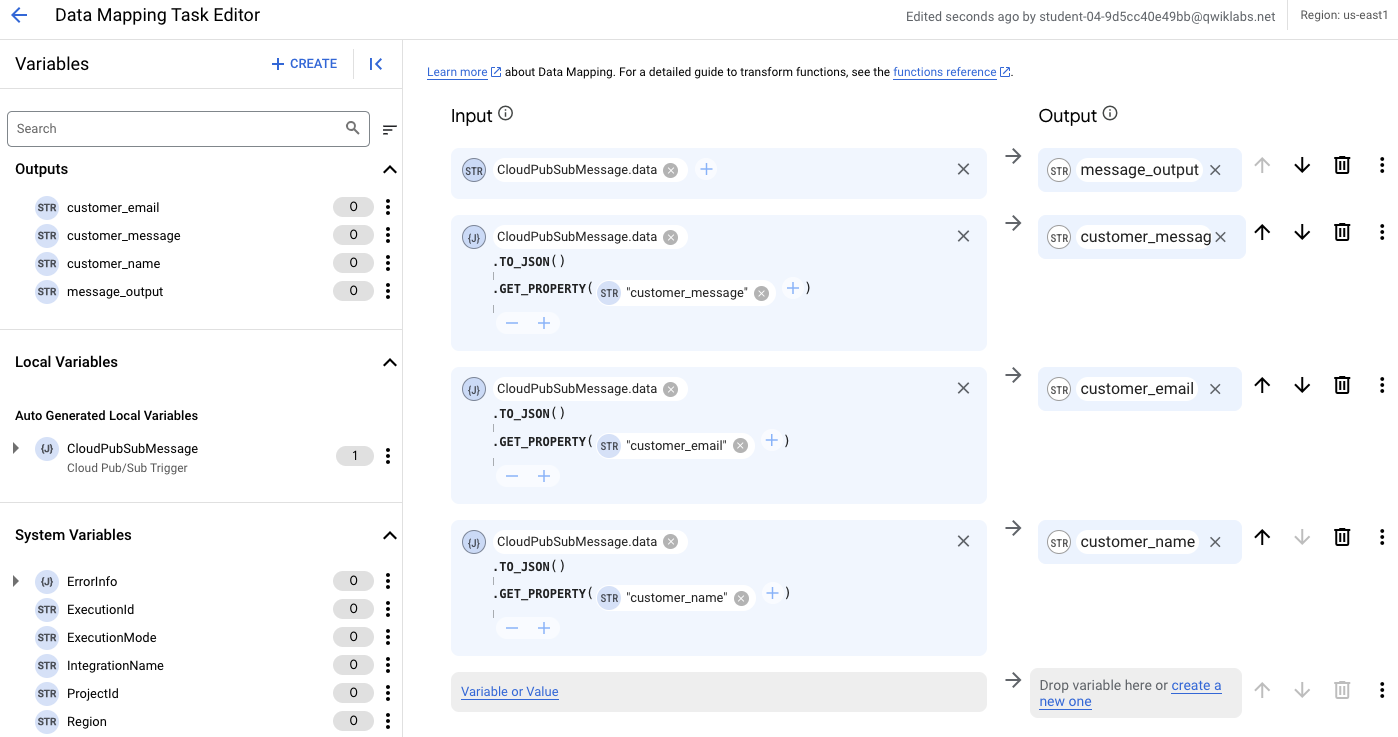
Adicionar tarefas para enviar e-mail
-
Na parte de cima da tela, ao lado do Editor de tarefas de mapeamento de dados, clique na seta para voltar (<-) ao espaço de trabalho.
-
Na parte de cima da tela, clique em Tarefas (ao lado de Gatilhos).
-
Na barra de pesquisa, digite: Enviar e-mail
-
Selecione Enviar e-mail nos resultados e clique na tela para adicionar a tarefa de envio de e-mail abaixo dos Mapeamentos de dados.
-
Clique no ponto de conexão inferior do Mapeamento de dados e arraste o cursor para conectá-lo ao ponto de conexão superior e Enviar e-mail.
Além da primeira seta que conecta o Gatilho do Cloud Pub/Sub ao Mapeamento de dados, agora há uma segunda seta que vai da parte de baixo do Mapeamento de dados até a parte de cima de Enviar e-mail.
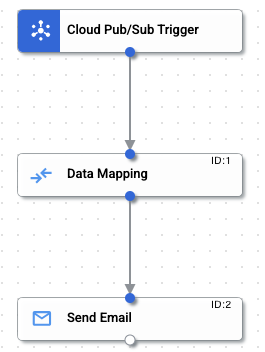
-
Clique no item Enviar e-mail na tela para conferir os detalhes.
-
Em Para, clique em Variável. Digite customer_email e selecione essa variável nos resultados da pesquisa.
Se aparecer um aviso vermelho, selecione a variável nos resultados da pesquisa antes de continuar.
-
Em Assunto, digite: Não se esqueça dos itens no seu carrinho
-
Em Formato do corpo, selecione HTML.
-
Em Corpo em HTML, clique em Variável. Digite customer_message e selecione essa variável nos resultados da pesquisa.
Se aparecer um aviso vermelho, selecione a variável nos resultados da pesquisa antes de continuar.
- Na parte de cima à direita da página abandoned-shopping-carts-integration, clique em Publicar.
Clique em Verificar meu progresso para conferir o objetivo.
Criar e configurar um gatilho do Application Integration.
Tarefa 4: criar uma consulta contínua no BigQuery que gera texto de e-mail com o Gemini
Nas tarefas anteriores, você criou e configurou vários componentes necessários para a integração, como o modelo remoto do BigQuery ML e o gatilho do Application Integration para o Pub/Sub.
Nesta tarefa, você vai criar a parte final do fluxo de trabalho: a consulta contínua que monitora a tabela do BigQuery em busca de registros de carrinhos de compras abandonados, envia uma solicitação ao Gemini para gerar um e-mail promocional personalizado para o cliente e grava o conteúdo do e-mail personalizado no tópico do Pub/Sub.
Criar uma reserva do BigQuery Enterprise
-
No console do Google Cloud, clique no Menu de navegação ( ) > BigQuery > Gerenciamento de capacidade (em Administração).
) > BigQuery > Gerenciamento de capacidade (em Administração).
-
Clique em Criar reserva.
-
Em Nome da reserva, insira: bq-continuous-queries-reservation
-
Em Local, selecione .
-
Em Edição, selecione Enterprise.
-
Em Seletor de tamanho máximo da reserva, selecione Extra pequeno (50 slots).
-
Em Slots de valor de referência, insira: 50
-
Clique em Salvar.
Criar uma atividade
Depois que a reserva for criada, identifique a linha da reserva chamada bq-continuous-queries-reservation na tabela de reservas de slots.
-
Em Ações, clique em Ações de reserva (três pontos na vertical) e selecione Criar atribuição.
-
Em Selecionar organização, pasta ou projeto, clique em Procurar e selecione este projeto:
-
Em Tipo de job, selecione Contínuo.
-
Clique em Criar.
É possível expandir a seta ao lado da reserva chamada bq-continuous-queries-reservation para conferir a nova atribuição, que aparece como projects/.
Criar a consulta contínua no BigQuery
-
No menu do BigQuery à esquerda, clique em Studio.
-
Clique em Consulta sem título para acessar uma janela de consulta em branco.
-
Copie e cole a consulta a seguir para criar uma consulta contínua, mas não clique em executar ainda.
EXPORT DATA
OPTIONS (format = CLOUD_PUBSUB,
uri = "https://pubsub.googleapis.com/projects/{{{project_0.project_id | Project ID}}}/topics/recapture_customer")
AS (SELECT
TO_JSON_STRING(
STRUCT(
customer_name AS customer_name,
customer_email AS customer_email, REGEXP_REPLACE(REGEXP_EXTRACT(ml_generate_text_llm_result,r"(?im)\<html\>(?s:.)*\<\/html\>"), r"(?i)\[your name\]", "Your friends at AI Megastore") AS customer_message)),
FROM ML.GENERATE_TEXT( MODEL `{{{project_0.project_id | Project ID}}}.continuous_queries.gemini_2_0_flash`,
(SELECT
customer_name,
customer_email,
CONCAT("Write an email to customer ", customer_name, ", explaining the benefits and encouraging them to complete their purchase of: ", products, ". Also show other items the customer might be interested in. Provide the response email in HTML format.") AS prompt
FROM
APPENDS(TABLE `{{{project_0.project_id | Project ID}}}.continuous_queries.abandoned_carts`,
-- Configure the APPENDS TVF start_timestamp to specify when you want to
-- Start processing data using your continuous query.
-- Here we process data as ten minutes before the current time.
CURRENT_TIMESTAMP() - INTERVAL 10 MINUTE)),
STRUCT( 1024 AS max_output_tokens,
0.2 AS temperature,
1 AS candidate_count,
TRUE AS flatten_json_output)))
- Acima da janela de consulta, clique em Mais ações (três pontos verticais) > Mais (ícone de engrenagem) e selecione Consulta contínua em Escolher o modo de consulta.
Se for solicitado, clique em Confirmar.
-
Clique em Mais ações (três pontos verticais) > Mais (ícone de engrenagem) novamente e selecione Configurações de consulta.
-
Em Consulta contínua, para a Conta de serviço, selecione a conta de serviço personalizada: bq-continuous-query-sa@.iam.gserviceaccount.com
-
Clique em Salvar para sair das configurações de consulta.
-
Na janela de consulta, clique em Executar para iniciar a consulta contínua.
Pode levar alguns minutos para a consulta contínua começar.
Quando o status Trabalho em execução contínua aparecer na parte de cima da janela de consulta, você poderá prosseguir para a tarefa final.
Clique em Verificar meu progresso para conferir o objetivo.
Criar uma consulta contínua no BigQuery que gera texto de e-mail com o Gemini
Tarefa 5: adicionar dados à tabela de carrinhos abandonados para testar a consulta contínua
Nesta última tarefa, você vai testar a consulta contínua adicionando alguns dados à tabela abandoned_carts para iniciar a integração que envia o e-mail personalizado ao cliente.
-
No BigQuery, clique no ícone + (Consulta SQL à direita de Consulta sem título) para abrir uma nova janela de consulta.
-
Copie e cole a consulta a seguir para inserir detalhes de um carrinho de compras abandonado na tabela e clique em Executar.
Se quiser, substitua o Nome pelo seu. Você também pode substituir pelo seu próprio endereço de e-mail, para acessar o e-mail gerado.
Se você usar o nome de usuário do laboratório () como na consulta abaixo, não será possível acessar o e-mail gerado.
# Insert details for an abandoned shopping cart to the table
INSERT INTO `continuous_queries.abandoned_carts`(customer_name, customer_email,products)
VALUES ("Name","{{{user_0.username | User Email}}}","Violin Strings, Tiny Saxophone, Guitar Strap")
Quando a mensagem Esta instrução adicionou 1 linha a abandoned_carts aparecer na seção Resultados, você terá concluído esta tarefa.
Ao inserir uma nova linha na tabela para carrinhos abandonados, você inicia o fluxo de trabalho para enviar um e-mail personalizado ao usuário informado sobre os itens do carrinho abandonado.
Se você forneceu um endereço de e-mail que pode acessar agora, aguarde alguns minutos e confira seu e-mail para consultar a mensagem personalizada sobre o carrinho abandonado.
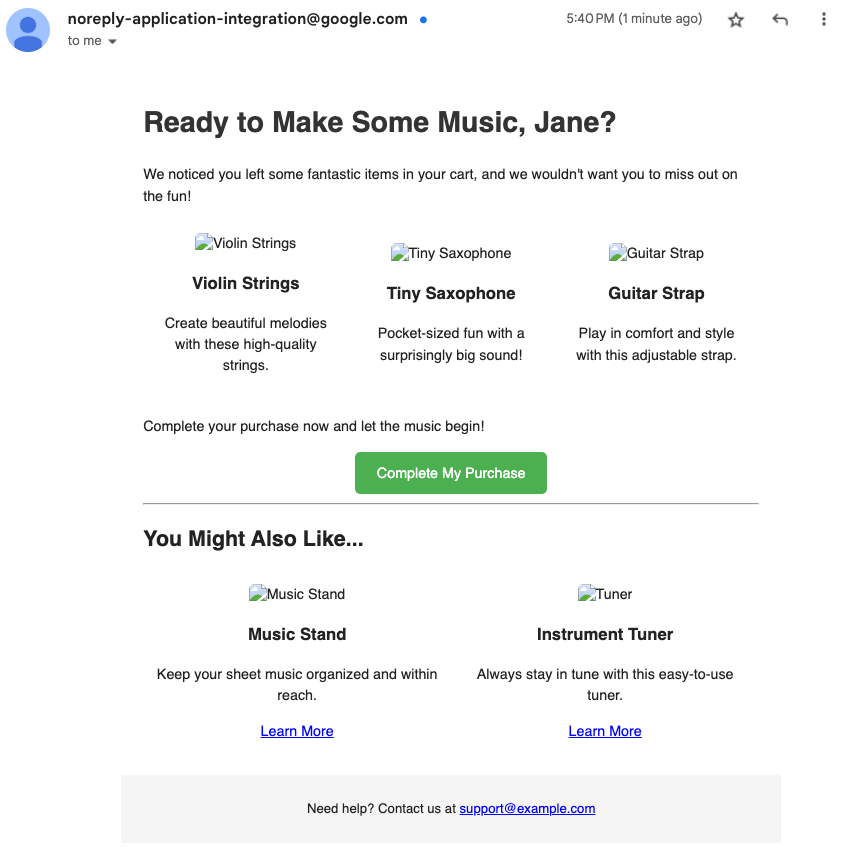
Clique em Verificar meu progresso para conferir o objetivo.
Adicione dados à tabela de carrinhos abandonados para testar a consulta contínua.
Parabéns!
Neste laboratório, você aprendeu a gerar e enviar conteúdo de e-mail personalizado com consultas contínuas do BigQuery, Gemini 2.0 Flash, Pub/Sub e gatilhos do Application Integration. Especificamente, você configurou um gatilho do Application Integration para enviar um e-mail para cada mensagem do Pub/Sub recebida de uma consulta contínua do BigQuery. Essa consulta faz uma solicitação ao Gemini para gerar um e-mail promocional personalizado para um cliente e grava o conteúdo do e-mail personalizado no tópico do Pub/Sub.
Próximas etapas / Saiba mais
- Consulte a documentação intitulada Usar funções de IA para saber mais sobre as funções de IA com suporte nas consultas contínuas do BigQuery.
- Consulte a documentação intitulada Tarefas para saber mais sobre as tarefas com suporte no Application Integration.
Treinamento e certificação do Google Cloud
Esses treinamentos ajudam você a aproveitar as tecnologias do Google Cloud ao máximo. Nossas aulas incluem habilidades técnicas e práticas recomendadas para ajudar você a alcançar rapidamente o nível esperado e continuar sua jornada de aprendizado. Oferecemos treinamentos que vão do nível básico ao avançado, com opções de aulas virtuais, sob demanda e por meio de transmissões ao vivo para que você possa encaixá-las na correria do seu dia a dia. As certificações validam sua experiência e comprovam suas habilidades com as tecnologias do Google Cloud.
Manual atualizado em 25 de março de 2025
Laboratório testado em 25 de março de 2025
Copyright 2025 Google LLC. Todos os direitos reservados. Google e o logotipo do Google são marcas registradas da Google LLC. Todos os outros nomes de produtos e empresas podem ser marcas registradas das respectivas empresas a que estão associados.


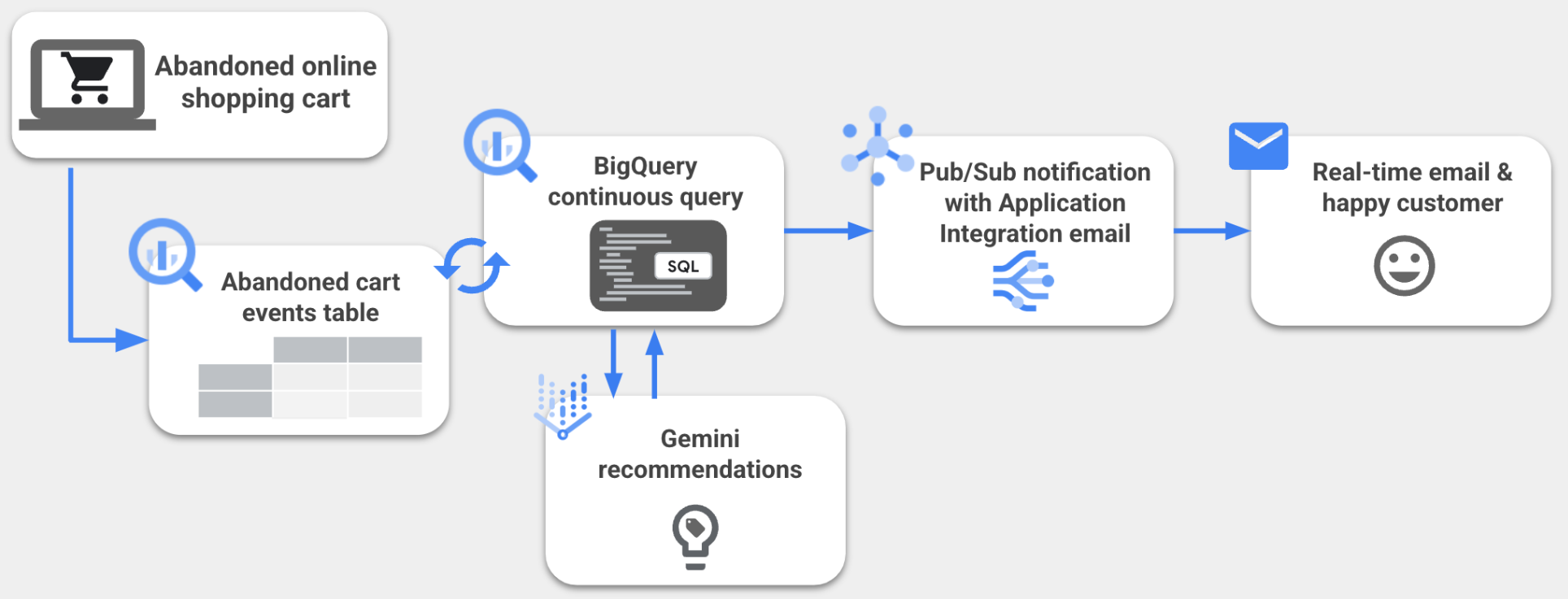

 ) > BigQuery.
) > BigQuery.